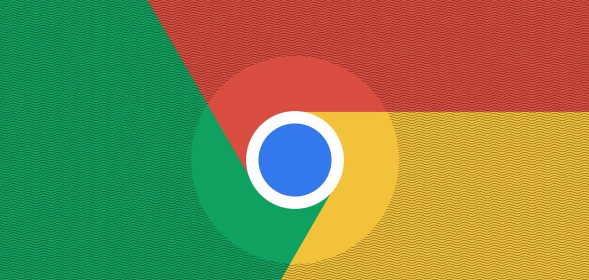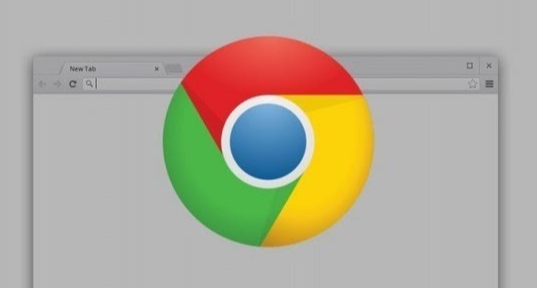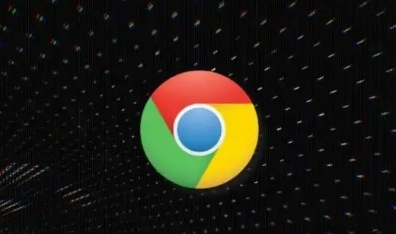当前位置:
首页 > Chrome浏览器多用户切换操作技巧及注意事项详细讲解
Chrome浏览器多用户切换操作技巧及注意事项详细讲解
时间:2025年07月21日
来源:谷歌浏览器官网
详情介绍
1. 开启与创建多用户
- 进入用户管理界面:打开Chrome浏览器,点击右上角用户头像图标,选择“添加”选项。
- 设置新用户信息:输入用户名(如“工作账号”),选择头像图片,点击“添加”。系统会自动生成独立窗口,可在此登录对应账号(如企业邮箱)。
- 重复操作:如需多个用户,重复上述步骤即可。每个用户的浏览记录、Cookie等数据完全隔离。
2. 快速切换用户
- 通过浏览器菜单切换:点击右上角用户头像,在弹出的列表中直接选择目标用户。Chrome会自动打开该用户的独立窗口,并恢复上次关闭时的标签页。
- 桌面快捷方式切换:在Chrome设置中,找到已创建的用户配置文件,点击“添加桌面快捷方式”。返回桌面后,直接双击对应图标即可快速进入指定用户窗口。
3. 高级管理技巧
- 修改用户配置:进入Chrome设置→“人”选项卡,可删除或编辑用户信息。若需合并数据,可将当前用户的书签、历史记录手动导出并导入到其他用户。
- 隐身模式临时切换:按 `Ctrl+Shift+N`(Windows)或 `Cmd+Shift+N`(Mac)打开隐身窗口,登录其他账号。关闭窗口后,所有临时数据自动清除,适合短期多账号操作。
- 命令行指定用户启动:复制Chrome快捷方式,在属性中的目标栏添加参数 `--user-data-dir="路径"`(如 `D:Program FilesGoogleChromeUser DataProfile 2`),实现不同快捷方式对应不同用户。
4. 注意事项
- 数据同步与隔离:若用户绑定Google账号,书签、密码等数据会跨设备同步,但各用户的浏览记录仍独立存储。避免在公共设备上使用未加密的快捷方式。
- 隐私保护:每个用户的Cookie、缓存等数据互不影响,但需注意清理桌面快捷方式,防止他人通过快捷图标直接访问你的用户配置。
- 扩展程序兼容性:部分扩展(如密码管理工具)可能因用户隔离导致功能受限,需单独为每个用户安装必要扩展。

1. 开启与创建多用户
- 进入用户管理界面:打开Chrome浏览器,点击右上角用户头像图标,选择“添加”选项。
- 设置新用户信息:输入用户名(如“工作账号”),选择头像图片,点击“添加”。系统会自动生成独立窗口,可在此登录对应账号(如企业邮箱)。
- 重复操作:如需多个用户,重复上述步骤即可。每个用户的浏览记录、Cookie等数据完全隔离。
2. 快速切换用户
- 通过浏览器菜单切换:点击右上角用户头像,在弹出的列表中直接选择目标用户。Chrome会自动打开该用户的独立窗口,并恢复上次关闭时的标签页。
- 桌面快捷方式切换:在Chrome设置中,找到已创建的用户配置文件,点击“添加桌面快捷方式”。返回桌面后,直接双击对应图标即可快速进入指定用户窗口。
3. 高级管理技巧
- 修改用户配置:进入Chrome设置→“人”选项卡,可删除或编辑用户信息。若需合并数据,可将当前用户的书签、历史记录手动导出并导入到其他用户。
- 隐身模式临时切换:按 `Ctrl+Shift+N`(Windows)或 `Cmd+Shift+N`(Mac)打开隐身窗口,登录其他账号。关闭窗口后,所有临时数据自动清除,适合短期多账号操作。
- 命令行指定用户启动:复制Chrome快捷方式,在属性中的目标栏添加参数 `--user-data-dir="路径"`(如 `D:Program FilesGoogleChromeUser DataProfile 2`),实现不同快捷方式对应不同用户。
4. 注意事项
- 数据同步与隔离:若用户绑定Google账号,书签、密码等数据会跨设备同步,但各用户的浏览记录仍独立存储。避免在公共设备上使用未加密的快捷方式。
- 隐私保护:每个用户的Cookie、缓存等数据互不影响,但需注意清理桌面快捷方式,防止他人通过快捷图标直接访问你的用户配置。
- 扩展程序兼容性:部分扩展(如密码管理工具)可能因用户隔离导致功能受限,需单独为每个用户安装必要扩展。